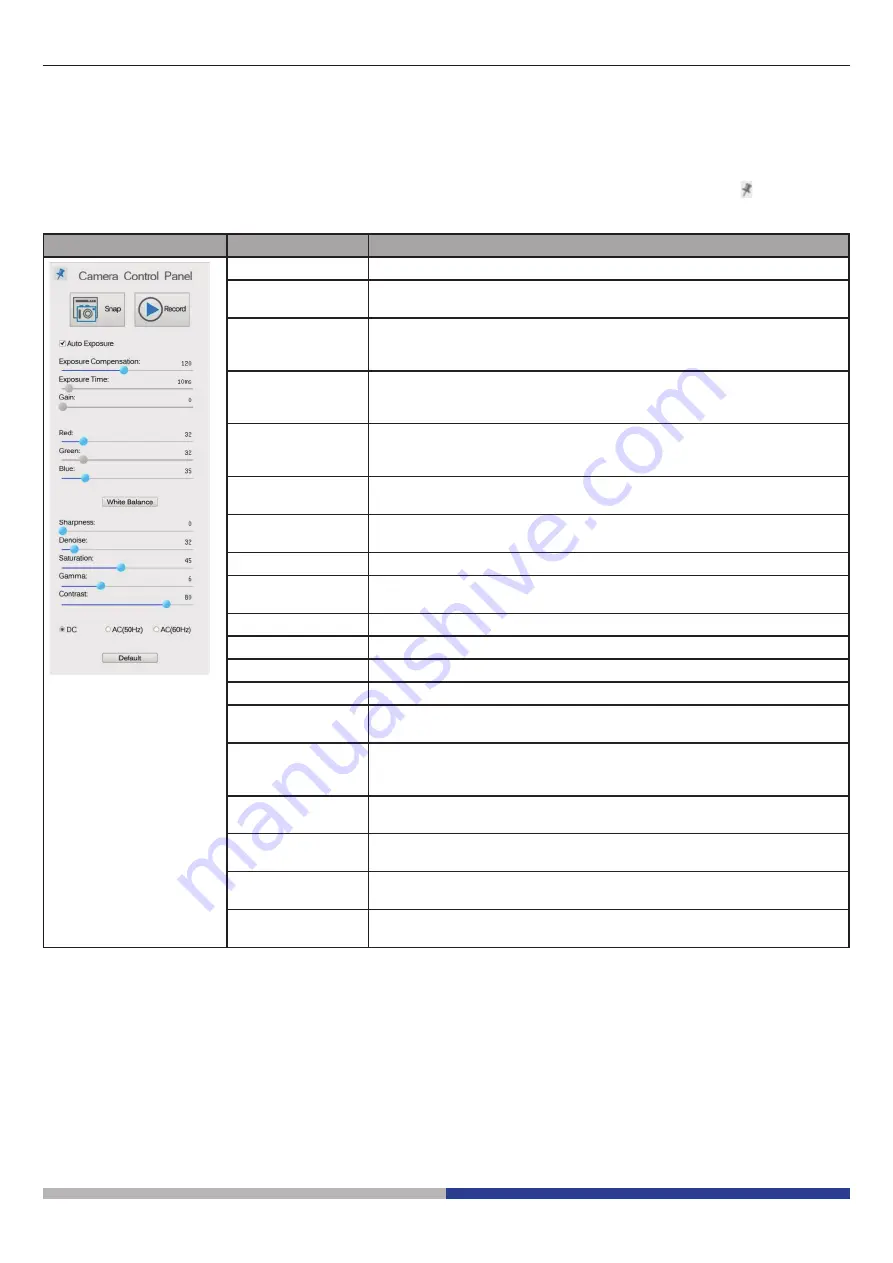
Página 74
10.1 El Panel de Control de Cámara
El
Panel de Control de Cámara
controla la cámara para obtener la mejor calidad de imagen dependiendo de la aplicación
específica. Aparece automáticamente cuando el cursor del ratón se mueve al lado izquierdo del monitor (durante la sesión
de medición el Panel de Control de Cámara no se activa). Una vez finalizada la sesión de medición, el Panel de Control
de Cámara se activa moviendo el cursor del ratón a la izquierda del monitor.) Haga doble clic en el botón para activar la
función
Mostrar/Ocultar Automáticamente
del Panel de Control de Cámara.
Panel de Control
Función
Descripción
Snap
Captura la imagen que se muestra actualmente en el monitor
Record
Graba un vídeo de la pantalla que se muestra actualmente en el mo
-
nitor
Auto Exposure
Cuando se activa Auto Exposure, el sistema ajusta automáticamente
el tiempo de exposición de acuerdo con el valor de compensación de
exposición
Exposure
Compensation
Activo cuando Auto Exposure está activado. Muévase a la derecha o a
la izquierda para ajustar la compensación de exposición al brillo actual
del monitor y alcanzar el valor de brillo óptimo
Exposure Time
Activado cuando Auto Exposure está desactivado. Muévase a la iz
-
quierda o a la derecha para reducir o aumentar el tiempo de exposición
ajustando el brillo del monitor
Gain
Ajuste el Gain (ganancia) para reducir o aumentar el brillo del monitor.
El ruido se reducirá o aumentará en consecuencia
Red
Mover a la izquierda o a la derecha para reducir o aumentar el valor de
Rojo en RGB en el monitor
Green
El verde es la base de referencia y no se puede ajustar
Blue
Mover a la izquierda o a la derecha para reducir o aumentar el valor de
Azul en RGB en el monitor
White Balance
Ajuste del Balance de Blancos de acuerdo con la pantalla del monitor
Sharpness
Ajusta el nivel de Nitidez que se muestra en el monitor
Denoise
AJ
usta el nivel de eliminación de ruido
Saturation
Ajusta el nivel de Saturación que se muestra en el monitor
Gamma
Ajusta el nivel de Gamma que se muestra en el monitor. Muévase hacia
la derecha para aumentar y hacia la izquierda para disminuir el gamma.
Contrast
Ajusta el nivel de Contraste que se muestra en el monitor. Mover hacia
la derecha para aumentar y hacia la izquierda para disminuir el con
-
traste
DC
Para la iluminación de DC, no hay fluctuaciones en la fuente de luz, por
lo que no es necesario compensar el parpadeo de la luz
AC(50HZ)
Habilitar AC(50HZ) para eliminar el parpadeo causado por la ilumina
-
ción de 50Hz
AC(60HZ)
Habilitar AC(60HZ) para eliminar el parpadeo causado por la ilumina
-
ción de 60Hz
Default
Devuelve todos los valores del Panel de Control de Cámara a los valo
-
res predeterminados.
Содержание C-HE
Страница 1: ...Model C HE C HESC C WH5 C WH5SC HDMI Cameras H Series INSTRUCTION MANUAL Ver 4 1 2021 ...
Страница 30: ...Modello C HE C HESC C WH5 C WH5SC Telecamere HDMI Serie H MANUALE DI ISTRUZIONI Ver 4 1 2021 ...
Страница 59: ...Ver 4 1 2021 MANUAL DE INSTRUCCIONES Modelo C HE C HESC C WH5 C WH5SC C WH5 Cámaras HDMI Serie H ...
Страница 88: ...Ver 4 1 2021 MANUEL D UTILISATION Modèle C HE C HESC C WH5 C WH5SC Caméras HDMI Série H ...
Страница 117: ...Ver 4 1 2021 BEDIENUNGSANLEITUNG HDMI Kameras H Serie Modell C HE C HESC C WH5 C WH5SC ...
Страница 146: ...Ver 4 1 2021 MANUAL DE INSTRUÇÕES Modelo C HE C HESC C WH5 C WH5SC Câmeras HDMI Série H ...






























